 interface Web
interface Web
 js tutoriel
js tutoriel
 Comment mettre en œuvre un salon de discussion personnalisé node+express ?
Comment mettre en œuvre un salon de discussion personnalisé node+express ?
Comment mettre en œuvre un salon de discussion personnalisé node+express ?
Cet article présente principalement l'exemple de mise en œuvre d'un salon de discussion personnalisé node+express sans fondement. Maintenant, je le partage avec vous et le donne comme référence.
Cet article utilise node+express+jquery pour écrire un salon de discussion personnalisé, rassemblons-le~ (Voir l'adresse du code source à la fin de l'article)
Rendu

Structure du projet
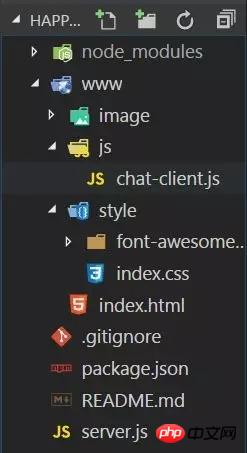
Fonctions de mise en œuvre
-
Détection de connexion
Le système demande automatiquement le statut de l'utilisateur (entrer/sortir)
Afficher les utilisateurs en ligne
Prend en charge l'envoi et la réception de messages
Couleur de police personnalisée
Prend en charge l'envoi d'émoticônes
Prise en charge de l'envoi de photos
Ce qui suit vous expliquera comment y parvenir une par une
Préparation
environnement nœud et npm, express, socket.io
Implémentation spécifique
1. la salle de discussion au serveur
Construisez d'abord un serveur avec un nœud et déployez-le sur le port localhost:3000 Essayez d'abord d'envoyer un "hello world" au navigateur et créez un nouveau serveur. Fichier .js.
var app = require('express')(); // 引入express模块
var http = require('http').Server(app);
app.get('/', function(req, res){ // 路由为localhost:3000时向客户端响应“hello world”
res.send('<h1>Hello world</h1>'); // 发送数据
});
http.listen(3000, function(){ // 监听3000端口
console.log('listening on *:3000');
});Ouvrez le navigateur et saisissez l'URL : localhost:3000 comme ceci

Un serveur de nœuds est configuré avec succès.
Ensuite, utilisez express pour renvoyer une page html au navigateur
#安装express模块 npm install --save express
Changer le code du serveur .js Modifiez-le :
var express = require('express'); var app = express(); var http = require('http').Server(app); // 路由为/默认www静态文件夹 app.use('/', express.static(__dirname + '/www'));
express.static(__dirname + '/www'); ressource, ce qui signifie que les fichiers (html, css, js) de ce dossier peuvent utiliser des chemins relatifs les uns par rapport aux autres. Ajoutez le fichier index.html et le css correspondant au dossier www (le code css correspondant ne sera pas publié, voir le code source pour plus de détails), comme indiqué ci-dessous. La page utilise la petite icône font-awesome
<🎜. >
<!doctype html>
<html>
<head>
<meta charset="utf-8">
<meta name="viewport" content="width=device-width, initial-scale=1">
<title>chat</title>
<link rel="stylesheet" href="style/index.css" rel="external nofollow" >
<link rel="stylesheet" href="style/font-awesome-4.7.0/css/font-awesome.min.css" rel="external nofollow" >
</head>
<body>
<p class="all">
<p class="name">
<!-- <h2>请输入你的昵称</h2> -->
<input type="text" id="name" placeholder="请输入昵称..." autocomplete="off">
<button id="nameBtn">确 定</button>
</p>
<p class="main">
<p class="header">
<img src="image/logo.jpg">
happy聊天室
</p>
<p id="container">
<p class="conversation">
<ul id="messages"></ul>
<form action="">
<p class="edit">
<input type="color" id="color" value="#000000">
<i title="双击取消选择" class="fa fa-smile-o" id="smile">
</i><i title="双击取消选择" class="fa fa-picture-o" id="img"></i>
<p class="selectBox">
<p class="smile">
</p>
<p class="img">
</p>
</p>
</p>
<!-- autocomplete禁用自动完成功能 -->
<textarea id="m"></textarea>
<button class="btn rBtn" id="sub">发送</button>
<button class="btn" id="clear">关闭</button>
</form>
</p>
<p class="contacts">
<h1>在线人员(<span id="num">0</span>)</h1>
<ul id="users"></ul>
<p>当前无人在线哟~</p>
</p>
</p>
</p>
</p>
</body>
</html>
2. Détecter la connexion
#安装socket.io模块 npm install --save socket.io
var app = require('express')();
var http = require('http').Server(app);
var io = require('socket.io')(http);
app.use('/', express.static(__dirname + '/www'));
io.on('connection', function(socket){ // 用户连接时触发
console.log('a user connected');
});
http.listen(3000, function(){
console.log('listening on *:3000');
});io.on('connection', (socket)=> {
// 渲染在线人员
io.emit('disUser', usersInfo);
// 登录,检测用户名
socket.on('login', (user)=> {
if(users.indexOf(user.name) > -1) { // 昵称是否存在
socket.emit('loginError'); // 触发客户端的登录失败事件
} else {
users.push(user.name); //储存用户的昵称
usersInfo.push(user); // 储存用户的昵称和头像
socket.emit('loginSuc'); // 触发客户端的登录成功事件
socket.nickname = user.name;
io.emit('system', { // 向所有用户广播该用户进入房间
name: user.name,
status: '进入'
});
io.emit('disUser', usersInfo); // 渲染右侧在线人员信息
console.log(users.length + ' user connect.'); // 打印连接人数
}
});io.emit(foo); //会触发所有客户端用户的foo事件 socket.emit(foo); //只触发当前客户端用户的foo事件 socket.broadcast.emit(foo); //触发除了当前客户端用户的其他用户的foo事件
$(function() {
// io-client
// 连接成功会触发服务器端的connection事件
var socket = io();
// 点击输入昵称
$('#nameBtn').click(()=> {
var imgN = Math.floor(Math.random()*4)+1; // 随机分配头像
if($('#name').val().trim()!=='')
socket.emit('login', { // 触发服务器端登录事件
name: $('#name').val(),
img: 'image/user' + imgN + '.jpg'
});
return false;
});
// 登录成功,隐藏登录层
socket.on('loginSuc', ()=> {
$('.name').hide();
})
socket.on('loginError', ()=> {
alert('用户名已存在,请重新输入!');
$('#name').val('');
});
});
3. Le système demande automatiquement le statut de l'utilisateur (entrée/sortie)
// 系统提示消息
socket.on('system', (user)=> {
var data = new Date().toTimeString().substr(0, 8);
$('#messages').append(`<p class='system'><span>${data}</span><br /><span>${user.name} ${user.status}了聊天室<span></p>`);
// 滚动条总是在最底部
$('#messages').scrollTop($('#messages')[0].scrollHeight);
});4. Afficher les utilisateurs en ligne
- Lorsque le programme démarre
- Chaque fois que l'utilisateur entre dans la pièce
- Chaque fois que l'utilisateur quitte la pièce
// chat-client.js
// 显示在线人员
socket.on('disUser', (usersInfo)=> {
displayUser(usersInfo);
});
// 显示在线人员
function displayUser(users) {
$('#users').text(''); // 每次都要重新渲染
if(!users.length) {
$('.contacts p').show();
} else {
$('.contacts p').hide();
}
$('#num').text(users.length);
for(var i = 0; i < users.length; i++) {
var $html = `<li>
<img src="${users[i].img}">
<span>${users[i].name}</span>
</li>`;
$('#users').append($html);
}
}5. Prise en charge de l'envoi et de la réception de messages
用户发送消息时触发服务器端的sendMsg事件,并将消息内容作为参数,服务器端监听到sendMsg事件之后向其他所有用户广播该消息,用的socket.broadcast.emit(foo)
// server.js
// 发送消息事件
socket.on('sendMsg', (data)=> {
var img = '';
for(var i = 0; i < usersInfo.length; i++) {
if(usersInfo[i].name == socket.nickname) {
img = usersInfo[i].img;
}
}
socket.broadcast.emit('receiveMsg', { // 向除了发送者之外的其他用户广播
name: socket.nickname,
img: img,
msg: data.msg,
color: data.color,
side: 'left'
});
socket.emit('receiveMsg', { // 向发送者发送消息,为什么分开发送?因为css样式不同
name: socket.nickname,
img: img,
msg: data.msg,
color: data.color,
side: 'right'
});
});服务器端接受到来自用户的消息后会触发客户端的receiveMsg事件,并将用户发送的消息作为参数传递,该事件会向聊天面板添加聊天内容,以下为chat-client.js代码
// 点击按钮或回车键发送消息
$('#sub').click(sendMsg);
$('#m').keyup((ev)=> {
if(ev.which == 13) {
sendMsg();
}
});
// 接收消息
socket.on('receiveMsg', (obj)=> { // 将接收到的消息渲染到面板上
$('#messages').append(`
<li class='${obj.side}'>
<img src="${obj.img}">
<p>
<span>${obj.name}</span>
<p>${obj.msg}</p>
</p>
</li>
`);
// 滚动条总是在最底部
$('#messages').scrollTop($('#messages')[0].scrollHeight);
});
// 发送消息
function sendMsg() {
if($('#m').val() == '') { // 输入消息为空
alert('请输入内容!');
return false;
}
socket.emit('sendMsg', {
msg: $('#m').val()
});
$('#m').val('');
return false;
}6、自定义字体颜色
得益于html5的input新特性,可以通过type为color的input调用系统调色板
<!-- $('#color').val();为选中颜色,格式为#FFCCBB --> <input type='color' id='color'>
客户端根据用户选择的颜色渲染内容样式,代码很容易看懂,这里就不赘述了。
7、支持发送表情
发送表情其实很简单,将表情图片放在li中,当用户点击li时就将表情的src中的序号解析出来,用[emoji+表情序号]的格式存放在聊天框里,点击发送后再解析为src。就是一个解析加还原的过程,这一过程中我们的服务器代码不变,需要改变的是客户端监听的receiveMsg事件。
// chat-client.js
// 显示表情选择面板
$('#smile').click(()=> {
$('.selectBox').css('display', "block");
});
$('#smile').dblclick((ev)=> {
$('.selectBox').css('display', "none");
});
$('#m').click(()=> {
$('.selectBox').css('display', "none");
});
// 用户点击发送表情
$('.emoji li img').click((ev)=> {
ev = ev || window.event;
var src = ev.target.src;
var emoji = src.replace(/\D*/g, '').substr(6, 8); // 提取序号
var old = $('#m').val(); // 用户输入的其他内容
$('#m').val(old+'[emoji'+emoji+']');
$('.selectBox').css('display', "none");
});客户端收到之后将表情序号还原为src,更改如下
// chat-client.js
// 接收消息
socket.on('receiveMsg', (obj)=> {
// 提取文字中的表情加以渲染
var msg = obj.msg;
var content = '';
while(msg.indexOf('[') > -1) { // 其实更建议用正则将[]中的内容提取出来
var start = msg.indexOf('[');
var end = msg.indexOf(']');
content += '<span>'+msg.substr(0, start)+'</span>';
content += '<img src="image/emoji/emoji%20('+msg.substr(start+6, end-start-6)+').png">';
msg = msg.substr(end+1, msg.length);
}
content += '<span>'+msg+'</span>';
$('#messages').append(`
<li class='${obj.side}'>
<img src="${obj.img}">
<p>
<span>${obj.name}</span>
<p style="color: ${obj.color};">${content}</p>
</p>
</li>
`);
// 滚动条总是在最底部
$('#messages').scrollTop($('#messages')[0].scrollHeight);
});可以成功发送表情了。

8、支持发送图片
首先是图片按钮样式,发送图片的按钮是type为file的input。这里有一个改变样式的小技巧,那就是将input的透明度设为0,z-index为5,将你想要得样式放在p中,z-index设为1覆盖在input上。
<input type="file" id="file">
<i class="fa fa-picture-o" id="img"></i>
css:
.edit #file {
width: 32.36px;
height: 29px;
opacity: 0;
z-index: 5;
}
.edit #img {
z-index: 0;
margin-left: -43px;
}完美

接下来是点击按钮发送图片,我们用了fileReader对象,这里有一篇不错的文章讲解了fileReader,fileReader是一个对象,可以将我们选中的文件已64位输出然后将结果存放在reader.result中,我们选中图片之后,reader.result就存放的是图片的src
// chat-client.js
// 用户发送图片
$('#file').change(function() {
var file = this.files[0]; // 上传单张图片
var reader = new FileReader();
//文件读取出错的时候触发
reader.onerror = function(){
console.log('读取文件失败,请重试!');
};
// 读取成功后
reader.onload = function() {
var src = reader.result; // 读取结果
var img = '<img class="sendImg" src="'+src+'">';
socket.emit('sendMsg', { // 发送
msg: img,
color: color,
type: 'img' // 发送类型为img
});
};
reader.readAsDataURL(file); // 读取为64位
});由于发送的是图片,所以对页面布局难免有影响,为了页面美观客户端在接收其他用户发送的消息的时候会先判断发送的是文本还是图片,根据不同的结果展示不同布局。判断的方法是在客户发送消息的时候传入一个type,根据type的值来确实发送内容的类型。所以上面发送图片代码中触发了sendMsg事件,传入参数多了一个type属性。
响应的,我们应该在chat-client.js中修改receiveMsg事件监听函数,改为根据传入type做不同操作
chat-client.js
// 接收消息
socket.on('receiveMsg', (obj)=> {
// 发送为图片
if(obj.type == 'img') {
$('#messages').append(`
<li class='${obj.side}'>
<img src="${obj.img}">
<p>
<span>${obj.name}</span>
<p style="padding: 0;">${obj.msg}</p>
</p>
</li>
`);
$('#messages').scrollTop($('#messages')[0].scrollHeight);
return;
}
// 提取文字中的表情加以渲染
// 下面不变
});现在我们可以发送图片了

上面是我整理给大家的,希望今后会对大家有帮助。
相关文章:
在vue-cli中使用webpack模板解决项目搭建及打包路径问题
Ce qui précède est le contenu détaillé de. pour plus d'informations, suivez d'autres articles connexes sur le site Web de PHP en chinois!

Outils d'IA chauds

Undresser.AI Undress
Application basée sur l'IA pour créer des photos de nu réalistes

AI Clothes Remover
Outil d'IA en ligne pour supprimer les vêtements des photos.

Undress AI Tool
Images de déshabillage gratuites

Clothoff.io
Dissolvant de vêtements AI

AI Hentai Generator
Générez AI Hentai gratuitement.

Article chaud

Outils chauds

Bloc-notes++7.3.1
Éditeur de code facile à utiliser et gratuit

SublimeText3 version chinoise
Version chinoise, très simple à utiliser

Envoyer Studio 13.0.1
Puissant environnement de développement intégré PHP

Dreamweaver CS6
Outils de développement Web visuel

SublimeText3 version Mac
Logiciel d'édition de code au niveau de Dieu (SublimeText3)
 Comment supprimer un nœud dans NVM
Dec 29, 2022 am 10:07 AM
Comment supprimer un nœud dans NVM
Dec 29, 2022 am 10:07 AM
Comment supprimer un nœud avec nvm : 1. Téléchargez « nvm-setup.zip » et installez-le sur le lecteur C ; 2. Configurez les variables d'environnement et vérifiez le numéro de version via la commande « nvm -v » 3. Utilisez la commande « nvm » ; install" commande Installer le nœud ; 4. Supprimez le nœud installé via la commande "nvm uninstall".
 Comment utiliser Express pour gérer le téléchargement de fichiers dans un projet de nœud
Mar 28, 2023 pm 07:28 PM
Comment utiliser Express pour gérer le téléchargement de fichiers dans un projet de nœud
Mar 28, 2023 pm 07:28 PM
Comment gérer le téléchargement de fichiers ? L'article suivant vous expliquera comment utiliser Express pour gérer les téléchargements de fichiers dans le projet de nœud. J'espère qu'il vous sera utile !
 Comment implémenter une fonction de salle de discussion simple en utilisant MySQL et Java
Sep 21, 2023 pm 05:13 PM
Comment implémenter une fonction de salle de discussion simple en utilisant MySQL et Java
Sep 21, 2023 pm 05:13 PM
Comment utiliser MySQL et Java pour implémenter une fonction de chat simple Introduction : Avec la prédominance des médias sociaux aujourd'hui, les gens comptent de plus en plus sur le chat en ligne pour communiquer et partager des informations. Comment implémenter une fonction simple de salon de discussion en utilisant MySQL et Java est un projet très intéressant et pratique. Cet article expliquera comment utiliser MySQL et Java pour implémenter cette fonction et fournira des exemples de code spécifiques. 1. Construire une base de données Tout d'abord, nous devons créer une base de données dans MySQL pour stocker les informations relatives aux salles de discussion.
 Une analyse approfondie de l'outil de gestion de processus de Node « pm2 »
Apr 03, 2023 pm 06:02 PM
Une analyse approfondie de l'outil de gestion de processus de Node « pm2 »
Apr 03, 2023 pm 06:02 PM
Cet article partagera avec vous l'outil de gestion de processus de Node "pm2" et expliquera pourquoi pm2 est nécessaire, comment installer et utiliser pm2, j'espère qu'il sera utile à tout le monde !
 Enseignement du nœud PI: Qu'est-ce qu'un nœud PI? Comment installer et configurer le nœud PI?
Mar 05, 2025 pm 05:57 PM
Enseignement du nœud PI: Qu'est-ce qu'un nœud PI? Comment installer et configurer le nœud PI?
Mar 05, 2025 pm 05:57 PM
Explication détaillée et guide d'installation pour les nœuds de pignon Cet article introduira l'écosystème de pignon en détail - nœuds PI, un rôle clé dans l'écosystème de pignon et fournir des étapes complètes pour l'installation et la configuration. Après le lancement du réseau de test de la blockchain pèse, les nœuds PI sont devenus une partie importante de nombreux pionniers participant activement aux tests, se préparant à la prochaine version du réseau principal. Si vous ne connaissez pas encore Pinetwork, veuillez vous référer à ce qu'est Picoin? Quel est le prix de l'inscription? PI Utilisation, exploitation minière et sécurité. Qu'est-ce que Pinetwork? Le projet Pinetwork a commencé en 2019 et possède sa pièce exclusive de crypto-monnaie PI. Le projet vise à en créer un que tout le monde peut participer
 Comment développer une salle de discussion Websocket en utilisant le langage Go
Dec 14, 2023 pm 01:46 PM
Comment développer une salle de discussion Websocket en utilisant le langage Go
Dec 14, 2023 pm 01:46 PM
Comment utiliser le langage Go pour développer une salle de discussion Websocket Websocket est un protocole de communication en temps réel qui permet une communication bidirectionnelle entre le serveur et le client en établissant une connexion. Websocket est un très bon choix lors du développement de salles de discussion car il permet l'échange de messages en temps réel et offre des performances efficaces. Cet article expliquera comment développer une salle de discussion Websocket simple à l'aide du langage Go et fournira quelques exemples de code spécifiques. 1. Préparation 1. Installer Go
 Parlons de la façon d'utiliser pkg pour empaqueter des projets Node.js dans des fichiers exécutables.
Dec 02, 2022 pm 09:06 PM
Parlons de la façon d'utiliser pkg pour empaqueter des projets Node.js dans des fichiers exécutables.
Dec 02, 2022 pm 09:06 PM
Comment empaqueter le fichier exécutable nodejs avec pkg ? L'article suivant vous expliquera comment utiliser pkg pour empaqueter un projet Node dans un fichier exécutable. J'espère qu'il vous sera utile !
 Créez une salle de discussion en temps réel basée sur JavaScript
Aug 10, 2023 pm 11:18 PM
Créez une salle de discussion en temps réel basée sur JavaScript
Aug 10, 2023 pm 11:18 PM
Construire un salon de discussion en temps réel basé sur JavaScript Avec le développement rapide d'Internet, les gens accordent de plus en plus d'attention à la messagerie instantanée et à l'expérience interactive en temps réel. En tant qu’outil de messagerie instantanée courant, les forums de discussion en temps réel sont très importants tant pour les particuliers que pour les entreprises. Cet article explique comment créer une salle de discussion simple en temps réel à l'aide de JavaScript et fournit des exemples de code correspondants. Nous avons d’abord besoin d’une page frontale comme interface utilisateur du salon de discussion. Voici un exemple de structure HTML simple : <!DOCTYPE





